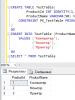Завис планшет ирбис что делать. Что делать если планшет завис? Как выключить или перезагрузить планшет, который “завис”
Как правило, любимый гаджет бесперебойно работает, радуя своего владельца своим полноценным функционалом. Правда любая система рано или поздно может дать сбой, что однозначно приведет к полному зависанию планшета. А это не может не огорчить его пользователя. И конечно же, самый первый вопрос, который приходит в голову пострадавшему у котогоро завис планшет – «Что делать?» .
Так как такие проблемы периодически возникают у всех собственников таких устройств, в первую очередь, есть смысл ознакомится с рекомендациями пользователей, уже справившихся с этим.
1. Выключить и включить
Самым распространенным советом в такой ситуации является обычная перезагрузка устройства. Для этого можно просто попробовать выключить минут на пять, и включить планшет путем зажатия кнопки Power. Либо попытаться обнаружить на нем кнопку Reset – нажав на нее любым острым предметом, можно перезагрузить гаджет.
2. Извлечение аксессуаров
Еще одной часто встречаемой рекомендаций является извлечение встроенных в устройство дополнений. К ним относятся, карта памяти, аккумулятор гаджета. Подождав несколько минут, все это загружается обратно в планшет и предпринимается еще одна попытка включить его.
3. Hard Reset перезагрузка
Если же ничего из вышеперечисленного не дало желаемого результата, можно попробовать перейти к самой жесткой процедуре перезагрузки планшета. Она носит название Hard Reset. На случай возникновения нестандартной ситуации, например, вышла из строя операционная система планшета, производителями предусмотрена определенная комбинация клавиш. И, если пользователь одновременно нажмет их в определенной последовательности, любимый гаджет снова вернется к жизни. Это и называется Hard Reset.
Только стоит помнить о том, что такого рода перезагрузка уничтожит с устройства все личные файлы пользователя:
- контакты
- программы
Кроме того, прежде чем нажать комбинацию клавиш для HARD RESET, необходимо извлечь из планшета карту памяти. Теоретически предполагается, что в процессе жесткой перезагрузки, она никак не принимает участия. Однако на практике случались такие ситуации, что файловая система карты памяти также попадала под действие, и вновь функционировать она начинала только после тотального форматирования.
Итак, если в процессе работы завис планшет, что делать с ним в такой ситуации, описано выше. И если Вам помогли рекомендации и советы, жмите кнопку «Мне нравиться» и подскажите своим друзьям, как найти выход в таких ситуациях.
Читают еще:
-

В наши дни приобретение для собственного пользования и планшета, и стационарного компьютера или ноутбука явление, распространенное практически...
Многие владельцы планшетов на Android сталкиваются с тем, что их компьютер не распознает подключенное к нему устройство и им приходится ломать...
Пользователи устройств на Android часто сталкиваются с тем, что их гаджеты через некоторое время начинают тормозить. Существует ряд способов...
Комментариев (164)
Планшет – очень популярное устройство, которое есть практически у каждого человека. С него удобно заниматься интернет-серфингом, читать книги, смотреть фильмы, играть и многое-многое другое. Периодически, конечно же, случаются поломки и некоторые мелкие неприятности (сбой программы, системы и т. п.). Даже если был куплен качественный девайс от именитого производителя, то все равно рано или поздно будут наблюдаться проблемы. Наиболее частой является зависание устройства. Как только дисплей не реагирует на прикосновения, не «хочет» выходить из программы, то пользователи сразу же начинают задаваться вопросом: что делать, если завис планшет в самый не подходящий момент? Всем пользователям гаджетов необходимо обязательно знать, что необходимо делать, ведь в самом сложном случае, это небольшое зависание может привести к более серьезным проблемам. Стоит сказать, что вне зависимости от выбранной операционной системы, зависнуть в самый неподходящий момент могут представители ОС Android, Windows и даже iOS.
Почему завис планшет?
На данный момент ответить на вопрос почему завис планшет становится очень сложно из-за большого разнообразия различных приложений и игр, которые по разному могут воздействовать на ОС устройств. Разберем основные моменты операционных систем:
- По какой причине завис планшет и не реагирует на команды? Владельцы планшетных устройств компании Apple наиболее часто встречаются со следующими факторами. В случае использования слишком мощного приложения или прямо в игре оперативной памяти может попросту закончится. Разнообразные программные сбои, механические повреждения, выход из строя сопроцессора в самом процессоре – также причины зависания устройств iOS.
- Устройства с операционной системой Андроид могут зависать по причине нехватки мощности аппаратной начинки. Также очень распространены такие причины, как: заводской брак (особенно на бюджетных моделях), механические повреждения, неполадки в работе программ и игр.
- У пользователей Виндовс зависают планшеты и не выключаются по таким причинам, как: нехватка мощности, сбой в работе операционной системы, ошибки обновлений и тому подобное.
Основные причины зависания планшетов

Причины того, что планшет не реагирует на команды, очень важны. К примеру, если девайс был облит водой и просто «стал», не реагируя ни на какие прикосновения, то его следует сразу же выключить и, по возможности, извлечь аккумулятор. Если батарею не получается извлечь, то многие советуют один нехитрый способ – положить гаджет в рис (вытянет воду). Естественно, после этого рекомендуется незамедлительно обращаться в квалифицированные сервисные центры, пока начинка гаджета не окислилась. Причиной когда завис планшета может стать видеоускоритель и процессорный чип. Это чаще всего случается на бюджетных гаджетах. Дело в том, что во время включения мощной игры или же приложения аппаратная начинка попросту не успевает производить необходимые вычисления и устройство «решает» зависнуть на неопределенный срок. К причинам можно отнести и заводской брак. Если заполнена оперативная память или внутренняя, то также могут быть подвисания.
Общие причины по которым зависают планшеты:
- Нехватка мощности;
- Сбой в работе программного обеспечения;
- Механические повреждения;
- Проблемы с операционной системой.
Что делать если завис планшет?
Давайте разберемся, что делать если завис планшет и какие надо проводить действия, что бы не навредить вашему устройству. Главное не спешить, выполнять все действия согласно приведенным ниже инструкциям и описаниям, в случае если не получилось устранить проблему лучше обратится к нужным специалистам.
Принудительное завершение работы приложений

Вне зависимости от выбранной ОС, установленной на гаджете, если планшет завис и не выключается, то первым делом следует произвести принудительное завершение работы приложения, если оно не выключается в стандартном режиме. Как это сделать для определенной операционной системы, можно узнать немного ниже.
На устройствах Андроид следует нажать на центральную кнопку (Home). Зависшее приложение должно свернуться, и появится экран основного рабочего стола. После этого нужно перейти в меню настроек, выбрать «Приложения» - «Все». Здесь будет представлен список всех приложений, где необходимо найти нужную программу/игру и нажать на «Принудительно остановить».
Если завис айпад , что делать? Первое, что следует сделать – ничего не предпринимать. Это не шутка. Пользователи должны просто положить устройство, чтобы оно в течение времени само все сделало и вернулось к нормальному режиму работы. Если же данная процедура не помогла, то следует нажать кнопку Home (два раза), после чего появятся все приложения, которые в данный момент работают. Сделав свайп, можно закрыть программу. К слову говоря, последняя операция поможет избежать лишних трат электроэнергии и продлит автономную работу планшета. Если же и это не дало должного эффекта, то надо зажать кнопку вкл/выкл устройства (высветится меню, где будет предложено отключить девайс), отпустить ее, зажать кнопку «Домой» и принудительно завершить работу того или иного приложения. Бывает так, что кнопка Home по каким-то причинам не работает. Тогда следует включить функцию Assistive Touch в настройках (появится виртуальная клавиша, при помощи которой можно управлять гаджетом).
На планшетах с операционной системой Виндовс выполнить операцию по принудительному завершению работы приложений можно следующим образом. Первым делом нужно сделать свайп сверху вниз по экрану. Этим способом можно закрыть одно приложение или сразу все. Вторым способом является запуск диспетчера задач. Если есть клавиатура, то сделать это можно при помощи нажатия «Ctrl+Alt+Del» - «Диспетчер задач». Если нет клавиатуры, то можно в строке поиска ввести «Диспетчер задач» и нажать на соответствующую иконку в графе результатов поиска. Здесь выбрать приложение, работу которого надо прекратить, кликнуть на «Снять задачу» или же завершить соответствующий процесс в меню. Эти действия должны решить проблему зависших приложений.

Если действия, которые были выполнены выше, все равно не принесли должного эффекта, необходимо перезагрузить планшет.
Чтобы перезагрузить устройство Андроид , необходимо зажать кнопку вкл/выкл и выбрать необходимый пункт в меню. Если меню не появилось, то следует держать кнопку выключения немного дольше – при перезагрузке гаджет начнет вибрировать и отключится.
Как выключить таблет от компании Apple
? Следует зажать кнопку Home и клавишу питания. Экран должен мигнуть, а устройство – начать перезагружаться. Стоит заметить, что если низкий заряд аккумулятора, то iPad может и не включиться обратно, так как данная процедура довольно энергоемкая.
Перезагрузить планшет на Виндовс
можно при помощи одновременного нажатия на кнопки уменьшения громкости и питания. На некоторых моделях возможна другая комбинация. Можно поступить проще, просто выбрав в меню отключения питания «Перезагрузить».
Если не получилось обычным способом перезагрузить устройство, то рекомендуется воспользоваться HARD RESET. Дальнейшие действия зависят от операционной системы.
Чтобы сбросить настройки планшета на Андроид, необходимо перейти в режим Recovery. Для этого требуется зажать на несколько секунд определенное сочетание клавиш:
- Уменьшение громкости и кнопка «Вкл»;
- Увеличение громкости и кнопка «Вкл»;
- Качелька громкости и кнопка «Вкл»;
- Качелька громкости, кнопка «Вкл» и Home.
В открывшемся меню следует выбрать пункт «factory reset»-«reboot system».
Выполнить HARD RESET на планшете iOS можно при помощи программы iTunes. Подключив устройство к компьютеру, и запустив программу, следует нажать на «Восстановить». Также можно зажать две кнопки «Блокировка» и Home.
На гаджетах с ОС Виндовс данная процедура проводится следующим образом:
- Нажать на кнопку перезагрузки устройства;
- При включении нажать кнопку снижения громкости – появится восклицательный знак;
- Нажать на следующие кнопки на этапе включения: повышение громкости, понижение громкости, питание, понижение громкости;
- Процесс HARD RESET запущен, он может занять длительное время.

В большинстве планшетах, вне зависимости от поддерживаемой операционной системы, доступна функция сброса к заводским настройкам. Ее можно найти в настройках планшета. Определенной инструкции нет, но самое главное – отыскать среди настроек раздел, связанный со сбросом. Название функции может отличаться в зависимости от конкретной модели устройства. Примечательно, что воспользовавшись этим способом сброса, есть вероятность возврата к предыдущим параметрам. В случае с HARD RESET такой возможности уже не будет наверняка.
Возможен и такой вариант, когда в настройках функция сброса не предусмотрена. Тогда рекомендуется воспользоваться одним из выше описанных способов, в зависимости от операционной системы.
Что делать чтоб планшет не завис
Профилактика того, чтоб планшет не завис определяется в первую очередь тем, по какой причине наблюдаются проблемы с гаджетом. Если все дело в слабой аппаратной начинке, то не стоит нагружать девайс ресурсоемкими приложениями. Если аппарат некачественно собран либо в нем присутствуют какие-либо недостатки с момента покупки, рациональнее всего произвести замену гаджета, пользуясь гарантией, или же просто приобрести другой девайс, и ничего не делать самому. То же самое касается неработоспособной микросхемы, системы охлаждения и т.п.
Что же делать, если дело в перегруженной оперативной памяти? В таком случае можно порекомендовать установку специальных приложений. Их использование предоставляет возможность освободить оперативную память таблета от ненужных программ, работающих в фоновом режиме. Таким образом, заметно увеличится скорость работы планшета. Редко или вообще неиспользуемые программы лучше всего удалять сразу же, не засоряя память устройства. Безопасный интернет-серфинг имеет огромное значение, но в остальное время в работе антивирусной программы нет никакой необходимости.
Подведём итог
Надеемся на то, что теперь вы будете знать, что делать в ситуации когда завис планшет и сможете устранить самостоятельно неприятное явление, которое существенно портит впечатление от работы с устройством. Зависание может сильно мешать полноценной эксплуатации устройства, да и просто невероятно раздражать. Однако благодаря вышеприведенным советам и инструкциям даже неопытный пользователь сможет самостоятельно определить причину зависания и раз и навсегда решить эту проблему.
В процессе эксплуатации смартфонов на платформе Андроид часто возникают ошибки, глюки и зависания. В статье будет рассказано о том, что делать, если завис планшет Леново.
Планшет завис и не выключается
Если девайс завис в какой-нибудь программе и не реагирует на зажатую кнопку питания, то можно решить проблему несколькими способами:
- Если планшет оснащен съемной батареей, то необходимо вытащить ее, затем снова вставить и попробовать включить гаджет.
- На некоторых моделях присутствует специальная кнопка перезагрузки. Обычно нажимать ее нужно с помощью тонкого предмета (например, ручки).
- Зажать клавишу питания и кнопку прибавления громкости.
- Подождать пока планшет полностью разрядится (на это может уйти несколько часов).
Планшет завис на заставке при включении
Если девайс включается, но зависает на заставке производителя Lenovo или логотипе Андроид, то путей выхода всего несколько: перезагрузка устройства, если это не помогает, то нужно сбросить настройки или перепрошивка. Стоит отметить, что предварительно нужно сохранить все данные на карте памяти или другом съемном носителе. Если после сброса настроек планшет по-прежнему зависает при включении, то стоит отнести его в сервисный центр.

Другие проблемы
Если гаджет Lenovo зависает, но при этом реагирует на действия пользователя, то скорее всего, дело в программных сбоях или вирусах. Необходимо просканировать файловую систему с помощью антивируса, также можно удалить приложение, которое вызывает ошибки.
Теперь Вы знаете что делать, если планшет Леново не выключается или завис на логотипе/заставке в процессе включения.
Команда Kingdia 18.08.2017 10:53
Цитирую Елена:
Здравствуйте. Проблема такая. Надо прошить планшет. Для этого его надо выключить. Завис на проверке файловой системы. При нажатии на маленькую кнопочку острым предметом - перезагружается, так же как и при удерживания кнопки вкл/выкл. Рекавери не выходит вообще. Помогите, пожалуйста. Как выключить планшет?
Здравствуйте. Для начала следует уточнить модель планшета, что бы я мог понимать, о чем идет речь. Как правило, для входа в меню рекавери используется комбинация клавиш Питание+Громкость (+ или - - надо пробовать оба варианта). Если самостоятельно не получается загрузить меню рекавери, то лучше обратитесь к тому, кто имеет больше опыта. Удаленно я вам больше ничем помочь не смогу. Лучше всего - отнесите в сервисный центр, что бы вам установили официальную сервисную прошивку. Она будет работать наиболее стабильно.
#133 команда KingDia 23.02.2017 22:33
Цитирую Юрий:
Здравствуйте. Что означает "Жесткая перезагрузка"? Вы имеете сброс до заводских параметров? Делайте еще раз. Так как сама операционная система (Андроид) грузится, то это уже какой-то баг прошивки или аппаратная ошибка. Удаленно я вряд ли смогу помочь. Тут надо разбираться лично, проводить диагностику. Возможно, что прошивка работает нормально, но на материнской плате вышел из строя один из модулей, от чего и происходит зависание. Может быть, сам ЦП "сдох". Тут можно долго гадать. Лучше отнесите в сервисный центр. Если умеете прошивать, то можете попробовать прошить планшет. для начала прочтите эту статью -
Не все знают о том, что на планшете имеется безопасный режим. При этом и о его функциях и возможностях известно далеко не всем пользователям. Хотя каждому владельцу планшетного устройства будет полезно узнать о том, что такое безопасный режим, как его включить или, наоборот, отключить. Спросите – почему? Да всё просто: именно Safe Mode позволяет справиться со многими «глюками» и ошибками, диагностировать, какое приложение вызывает зависание операционной системы (ОС) и мн. др.
Давайте разберёмся с тем, что такое безопасный режим (он же Safe Mode). Начнём с того, что это неотъемлемая часть ОС (будь это Android или Windows 10). Её основная функция – помогать диагностике устройства.
К примеру, пользователь закачал и установил на свой планшет несколько приложений. После чего он стал сильно виснуть или даже выключаться. Вот тут и оказывается полезным безопасный режим. Ведь достаточно активировать на устройстве Safe Mode, как все сторонние приложения, драйверы, утилиты, проги и компоненты будут отключены.
Правда, в безопасном режиме окажется закрытым и доступ в интернет!
В результате чего пользователь сможет использовать «голый» андройд. Будут работать только штатные приложения, которые установил сам производитель. Различные глюки и подвисания уйдут. Поэтому можно спокойно удалить недавно установленные программы , которые, скорее всего, и вызвали сбои и неполадки в работе системы.
Кроме того, через безопасный режим можно диагностировать планшет и на наличие довольно серьёзных поломок. Например, если у устройства быстро садится батарея или не работает какая-либо кнопка, то переведите его в этот «служебный» режим. Если работоспособность планшета восстановилась, значит, виновато какое-то приложение, которое нагружает аккумулятор или отключает определённую функцию.
Как включить безопасный режим?
Активировать на планшете безопасный режим можно несколькими способами. Поэтому давайте хотя бы вкратце расскажем о самых популярных из них.
Способ №1
Если у вас на планшете установлена ОС андройд 6 и выше, то нужно сперва нажать кнопку включения на корпусе устройства. Затем дождаться, когда откроется окно, в котором будет несколько вариантов для продолжения – отключить питание, перейти в режим полёта или в беззвучный режим. После чего необходимо кликнуть на пункт «Отключить питание» и удерживать палец до тех пор, пока на экране не появится сообщение, предлагающее перевести планшет в безопасный режим.
Остаётся лишь нажать кнопку «Ок». Устройство перезагрузится. После чего оно будет функционировать в безопасном режиме. Кстати, об этом будет информировать и специальная надпись внизу экрана.
Таким образом осуществляется переход в Safe Mode на устройствах многих производителей, включая и бюджетные модели планшетов от xiaomi, dexp, irbis и пр.
Способ №2
На некоторых планшетах способ №1 не работает из-за особенностей прошивки. Поэтому чтобы запустить безопасный режим нужно в том же меню выключения выбрать пункт «перезагрузка», кликнуть на него и удерживать некоторое время. Обычно через пару секунд открывается диалоговое окно с запросом на разрешение перехода в безопасный режим. Всё что остаётся это подтвердить свой выбор, нажав «OK».
Способ №3
Есть ещё один способ как запустить на планшете эту возможность. Первым делом выключаем планшетное устройство, а затем включаем. При этом в момент появления логотипа одновременно нажимаем и удерживаем кнопки повышения и понижения громкости.

На некоторых моделях Samsung при включении и появлении логотипа компании следует нажать и удерживать кнопку Menu. Именно это позволит включить безопасный режим.
Как отключить безопасный режим на планшете?
Зачастую пользователи не знают, как отключить Safe Mode, из-за которого некоторые приложения могут просто не работать. В том числе, в безопасном режиме у устройства нет доступа в интернет. А это, согласитесь, основательно ограничивает возможности планшета.
Чтобы убрать безопасный режим, необходимо:
- Выключить планшет.
- Затем вытащить из него аккумулятор минимум на 30-40 секунд.
- После чего установить батарею обратно.
- Включить устройство.
Теперь планшет должен загрузиться в нормальном режиме. Значит, все приложения будут работать, включая и то, что у пользователя появится доступ к сети и различным возможностям ОС.
Если же по каким-то причинам, вы не можете вытащить батарею из планшета (возможно, аккумулятор нельзя снять, как у некоторых моделей от Самсунг и Леново), то отключить безопасный режим можно и по-другому:
- Запустите перезагрузку устройства.
- Далее как только начнётся загрузка, следует нажать и удерживать кнопку «Домой». При этом её нельзя отпускать до окончания загрузки.
- Планшет должен заработать в обычном режиме. Однако опять же есть один нюанс. Не на всех моделях планшетных компьютеров можно таким образом выйти из безопасного режима (к примеру, это невозможно на некоторых планшетах Irbis , ZTE, Huawei, Dexp и пр.).
Поэтому расскажем и про третий способ. Заключается он в том, что можно отключить безопасный режим на планшете и банальным сбросом к заводским настройкам. Для этого нужно зайти в пункт «Настройки», затем в подраздел «Резервное копирование и сброс настроек». Однако это крайняя мера. Ведь после такой процедуры планшет станет как новенький. В том плане, что все приложения, фотографии, игры и прочая информация (контакты, сообщения и т. п.) будут удалены.
При этом стоит отметить, что зачастую отключить безопасный режим на андройде удаётся простой перезагрузкой устройства. Поэтому пробовать все описанные выше способы стоит лишь тогда, когда перезапуск не помог выйти из Safe Mode .
Перевод устройства в режим выключения необходим, когда пользователь окончил работу с планшетом и не желает больше расходовать его аккумулятор.
Плановое завершение работы предполагает предварительное закрытие всех действующих программ и с возможным сохранением работы. Затем пользователь может использовать кнопку «Пуск».
Выбрав вкладку, следует щелкнуть на строку «Завершение работы или выход», а после применить команду «Завершить работу».
Версия Windows 8.1 делает доступной кнопку «Питание», нажав на которую можно выбрать опцию «Завершение работы», что повлечет за собой.
Приложение InstantGo может вывести гаджет из режима сна, обновить действующие программы или быстро отключить его. Для этого нужно удерживать кнопку «Питание» в нажатом виде около четырех секунд. На экране возникнет сообщение о выключении, для подтверждения которого нужно провести по ному пальцем.
Как выключить или перезагрузить планшет, который “завис”
Существует несколько методов выключения планшета, наиболее распространенные и безопасные из них:
- первый вариант борьбы с протестующим устройством – нажать на кнопку «Питание» и не отпускать ее пару секунд, подобная манипуляция может спровоцировать отключение питания;
- если указанная манипуляция не возымела должного эффекта, стоит подсоединить гаджет к и найти отверстие рядом с кнопкой выключения.Часто над ним подписано слово «Reset». Внутри расположена небольшая кнопка. Надавив на нее с помощью тонкого, острого предмета, например, скрепки, можно добиться желаемого отключения;
- третий путь наиболее кардинальный, так как при его применении вы рискуете стереть несохраненную на планшете информацию или повредить накопитель памяти.Чтобы предотвратить возможные поломки, следует изъять накопитель перед осуществлением операции. Если девайс работает на операционной системе Ios, пользователь должен одновременно нажать кнопки «Home» и «Power». Их надо удерживать до 10 секунд, пока на мониторе не появится рисунок с яблоком.
Владельцам Android устройств следует нажать две кнопки – увеличение громкости и «Power», некоторые модели предполагают необходимость дополнительного нажатия кнопки «Home».
После исполнения указанных действия на экране появится меню, на котором нужно выбрать вкладку «Settings».
Операцию можно проделать при помощи простых кнопок или регулятора громкости звука. Далее владелец выбирает команду «Format System», в которой находится опция «Reset Android». Данная команда позволить осуществить перезагрузку планшетного устройства.
Зачастую, если правильно пользоваться планшетом, то проблемы и трудности вряд ли когда-нибудь возникнут. Однако любой планшетный компьютер или смартфон имеет определенную операционную систему, которая иногда может давать сбои. При этом совсем неважно, какая именно система установлена в устройстве, так как нет никаких гарантий, что неполадки не возникнут в будущем. В связи с этим, пользователи сталкиваются с такой неприятной ситуацией, когда планшет может не отвечать на определённую команду или попросту зависнуть, а отключение невозможно. Что же необходимо предпринять в таком случае и как выключить планшет?
Обычно именно китайские планшеты или смартфоны на системе андроид, которые собираются в подвальных условиях, имеют данный недостаток, но, тем не менее, и у именитых брендов иногда встречается подобная проблема.
Безымянные планшеты и смартфоны на android оживить намного труднее, в отличии от остальных устройств. Вследствие того, что планшет не имеет большого количества кнопок как у лэптопов и домашних ПК, использовать комбинации клавиш не предоставляется возможным.
Причины зависания
Существует несколько причин по которым зависает планшет – это программные и аппаратные сбои. Зачастую именно из-за программной части происходит столь неприятная ситуация. Однако эту причину можно попытаться устранить самому. Аппаратный же сбои невозможно устранить без помощи специалистов по ремонту электроники.
Часто вирусы провоцируют повреждение системы, что приводит к сбою при работе с приложением.
Если даже слегка повреждается одна из плат, подключается какое-либо неисправное стороннее устройство или попросту некорректно работает зарядка, то велика вероятность того, что произойдет аппаратный сбой.
Диагностика проблемы
Не все знают, как все-таки можно выключить планшет в том случае, если он завис. Но не стоит сразу же нести планшет в сервисный центр – для начала попробуйте понять, когда и из-за каких обстоятельств устройство могло зависнуть:
- при установке программ;
- при падении планшета;
- при установки новой версии операционной системы.
Также лучше всего определить, когда именно происходит зависание:
- при загрузке системы планшета;
- во время использования устройства;
- после запуска какого-либо приложения;
- при интернет сёрфинге.
Бывают такие ситуации, когда устройство зависает и не может включиться, либо включается и зависает. В таком случае трудно понять в чем заключается причина такой неполадки. Если суть проблемы понятна, то реабилитация будет пройдет легче. Иногда после простой перезагрузки системы планшет начинает работать без сбоев, однако, при повторении неприятности следует использовать иные способы восстановления. В некоторых случаях помогают специальные приложения , которые способны проводить анализ причин, вследствие которых и проявляются зависания, что дает понимание того, что делать дальше.
Что делать, если завис планшет?
Рассмотрим некоторые ситуации, при которых зависает планшет и как можно отключить планшет.
В случае зависания программы
Если именно приложение заставляет «виснуть» аппарат, то решить проблему можно с помощью ее удаления или выключения. Если в планшете установлена система Android, то необходимо выполнить определенные действия. Для начала нужно нажать на иконку, где находятся настройки, далее находим и жмем по строке «Приложения», ищем необходимое нам приложения, которое впоследствии останавливаем, с помощью определенной кнопки, так же его можно и удалить.
В системе IOS нужно попробовать просто нажать домашнюю кнопку два раза и потянуть приложение вверх пальцем для того, чтобы остановить его.
В случае зависания самого планшета
Данную проблему может решить очень простой и эффективный способ – перезагрузка планшета. Для этого необходимо нажать на кнопку выключения устройства и извлечь сим-карту и флешку, а затем заново включить устройство. Если после данных операций планшет работает в штатном режиме, то можно продолжать работу с аппаратом, при этом не стоит забывать о том, что необходимо вставить карту памяти и сим-карту.
Если после перезагрузки ситуация не изменилась, то следует отключить планшет и извлечь аккумуляторную батарею на непродолжительное время, однако, часто они несъемные, тогда нужно дождаться, когда устройство полностью разрядится.
Также бывают случаи, когда какая-либо кнопка может не реагировать. В таком случае необходимо использовать кнопку «reset». Ее можно найти в маленьком отверстии. Для ее нажатия лучше всего пользоваться тонким предметом, например, иглой или зубочисткой.
Если планшет не реагирует ни на какие команды
Бывает так, что зависание настолько серьезное, что вышеизложенные методы не помогают и аппарат не перезагружается. Для такой ситуации обычно применяют «hard reset ». Данный способ практически всегда помогает, однако, велика вероятность потерять какую-либо информацию, хранящуюся на планшете. Поэтому лучше всего вынуть карту памяти для того, чтобы по крайней мере часть данных была в сохранности.
Для применения этой функции необходимо удерживать в нажатом состоянии комбинацию кнопок. На устройствах под управлением андроид нужно удерживать клавишу включения и регулировки громкости. После этого действия появится меню, в котором надо нажать «Settings», потом режим «Format System» и затем «Reset». Далее планшет станет перезагружаться, но возможно с некоторой задержкой. Стоит учитывать, что любая информация будет удалена (включая игры, фото, музыка, видео и т.д.), а любые пользовательские настройки стерты, то есть устройство будет иметь заводские настройки.
На системы IOS следует нажимать основную кнопку «home» и «power», при этом устройство должно быть включено. Удерживать придется около 5-10 секунд до выключенного состояния.
Если после всех процедур аппарат так и не удалось оживить, то пробовать его включать или перезагружать уже не стоит и, скорее всего, его необходимо отнести профессионалам по ремонту мобильной техники и электроники – в противном случае устройство может сломаться окончательно и сделать что-то уже будет непросто.
Как предотвратить торможение и зависание планшета
Обычно такая проблема с зависанием возникает по вине самого пользователя – вследствие его действий появляются системные сбои. Для предотвращения подобной неприятной ситуации в будущем требуется придерживаться определенных правил:
- не следует перегружать устройство многочисленными программами и приложениями, которые требуют высокой производительности аппаратной части;
- иногда следует проводить «генеральную уборку», то есть избавляться от накопившегося мусора и производить очистку оперативной памяти (таким образом планшет не должен загружаться на более, чем 90%);
- нельзя пользоваться теми программами и приложениями, которые не имеют надежных источников;
- пользоваться можно только официальными, не модифицированными прошивками и надежным антивирусом, который должен своевременно обновляться;
- необходимо исключить механические повреждения и попадание воды;
- пользоваться устройством в соответствии с инструкцией;
- если возникают какие-либо проблемы, то следует пользоваться услугами специализированного сервисного центра по ремонту.
Современный ритм жизни диктует свои правила, многие уже отказались от провождения времени в Интернете на ПК, а предпочли пользоваться планшетом. Но, как известно, любая, даже самая качественная техника может работать с перебоями или даже поломками. Многие пользователи не знают, что предпринять в том случае, если завис планшет и не выключается. Если у вас возникли подобные трудности, то эта статья именно для вас. Если вы уже пытаетесь что-то сделать с нерабочим гаджетом, повремените. Усугубить проблему очень легко.
Итак, что делать, если планшет завис и не выключается? Причин этому довольно много. Но это вовсе не значит, что вы не сможете самостоятельно разобраться в проблеме, не имея технических знаний. Провести самую простую диагностику планшета вам, безусловно, удастся. А учитывая то обстоятельство, что сервисные центры за работу берут огромную сумму денег, вы еще и сэкономите. Главное - внимательно и поочередно выполнять все рекомендации.
Сначала следует разобраться, в чем действительно произошла поломка, так как от этого зависят все наши последующие действия по реанимации устройства. Первым делом осмотрите гаджет, нет ли каких-либо значительных повреждений. Вспомните, не роняли ли вы устройство в ближайшее время. Или, может, им пользовался кто-то другой, кто мог по неосторожности его уронить. Итак, осмотрев планшет и обнаружив на нем повреждения, следует отнести его по гарантии или без в сервисный центр. Даже незначительный удар может вызвать отхождения контактов внутри аппарата. Самим чинить планшет в таком случае категорически запрещено. Если у гаджета поврежден экран, его нерабочее состояние объясняется очень просто. Здесь то, что завис планшет и не выключается, не играет никакой роли. Если повреждений не обнаружено, устройство выглядит целым, а царапины были нанесены до проблемы, значит, пробуем в очередной раз включить гаджет. Вы много раз уже проделывали эту процедуру, но сейчас внимательно следите за происходящим при попытке «вдохнуть жизнь» в планшет.
Есть несколько вариантов развития событий: А - Гаджет загружается, но полностью включиться не может. В - Загорается подсветка, но других признаков работы планшет не выдает. С - Устройство вообще не реагирует на любые ваши действия. Попробуем разобрать все эти события основательно, начиная с последнего. Если планшет завис и не включается, не подает вообще никаких признаков жизни, самим вам разобраться будет трудно. Лучше обратиться в сервисный центр или в мастерскую по ремонту техники. Если включилась только подсветка, есть вероятность того, что аппарат имеет механическую поломку, но вполне возможно, что дело обстоит с зависанием какого-либо софта. Рекомендуется выполнить все те действия, которые будут описаны далее. Если меры не помогли, обращаемся за помощью в сервисный центр. Тот вариант, когда планшет включается не полностью, является самым распространенным. Как известно, сейчас уже существует множество вирусных программ, которые наносят вред смартфонам и планшетам. Кроме того, операционная система Android сложна и уязвима перед любой нестабильной программой. Система могла заглючить в результате некорректного выключения устройства.
Мы подошли к основному вопросу. Что делать если планшет завис и не выключается? Запуск гаджета в безопасном режиме поможет в том случае, когда он подает признаки жизни и откликается на запросы. При запуске планшета зайдите в безопасный режим и сбросьте системные настройки. На разных моделях планшетов он включается по-разному. Если планшет "Самсунг" завис и не выключается, используйте следующие инструкции. Удерживая кнопку включения, перезагрузите устройство. Для подтверждения входа в безопасный режим коснитесь кнопки ОК. Выполните сброс на стандартные настройки и перезагрузите гаджет снова. Если вы хотите форматировать память планшета полностью, коснитесь кнопки "Удалить все". Если планшет "Леново" завис и не выключается, проделайте ту же операцию, что и в предыдущем случае. Системные параметры входа в безопасный режим довольно схожи у этих планшетов. Как вам ни будет обидно, но все данные, имеющиеся на вашем планшете, удалятся после осуществления данной операции. Но другого пути нет.
Что делать если завис планшет? А ведь не редко этот личный помощник тоже подводит, но в то же время нам без него не обойтись. Ведь пл аншетные компьютеры уже перестали быть лишь новомодными девайсами . Они часто выручают в повседневной жизни , а также в решении рабочих и учебных задач .
Причины зависания планшетов
Планшет настолько сложно устроен , что обеспечить его бесперебойную работу сложно . Чаще всего сбои выражаются в зависании устройства . Причина , как правило , в слабой комплектации , каких —то ошибках в программном коде приложений или необдуманных действиях пользователя . Что же делать , если планшет завис ?
Перед тем как что —либо предпринять , следует учесть , что как минимум потеряется вся несохраненная информация . Если она вам жизненно необходима , тогда лучше обратиться в сервисный центр , планшет завис и не реагирует на команды , стоит попробовать его просто перезагрузить . Вначале попытайтесь выключить устройство обычным способом . Если девайс не реагирует на нажатие кнопки выключения , тогда попробуйте нажать и удерживать ее около 20 секунд . Если устройство удалось отключить , тогда немного подождите и снова включайте .
Извлечение накопителей и устройств для хранения информации
Несмотря на всю простоту описанного выше метода , этот вариант обычно помогает справиться с небольшими сбоями и вернуть планшет в рабочее состояние . Если же планшет не заработал в нормальном режиме , тогда отсоедините от него все провода , вытащите карту памяти , сим —карту и попробуйте перезагрузить еще раз .
Извлечение аккумулятора
Проблема с зависанием осталась ? Переходим к следующему шагу . Если в вашем планшете предусмотрена возможность быстрого доступа к аккумулятору , тогда извлеките его . Подождав пару минут , обратно вставьте и попробуйте включить . Следует отметить , что в большинстве моделей планшетов нет возможности извлечения батареи без полной разборки планшета не помогла привести устройство в нормальное рабочее состояние , тогда следует выполнить Hard Reset . , при которой сбрасываются все настройки планшета до заводских , а операционная система возвращается к первоначальному состоянию . Функция Hard Reset предусмотрена во всех планшетах .
Обратите внимание на то , что при жесткой перезагрузке будут утеряны все данные , которые хранятся в памяти планшета . Придется заново устанавливать и настраивать приложения , вводить логины и пароли . Но зато это верный вариант вернуть планшет к жизни своими силами .
Перед началом процедуры желательно извлечь сим —карту и карту памяти , а также зарядить аккумулятор во избежание его полной разрядки в момент восстановления устройства . Hard Reset запускается на моделях разных производителей по —разному . Уточнить , как именно это делается на вашем планшете , можно на сайте фирмы —производителя либо обратившись в службу техподдержки .
Самые распространенные варианты следующие :
1 . Если устройство функционирует , то проще всего вернуть первоначальное состояние из меню настроек . В настройках планшета найдите и выберите пункт : сбросить все настройки (восстановить заводские настройки ), reset all settings .
2 . Если на корпусе рядом с кнопкой включения есть небольшое отверстие с запускается нажатием в этом отверстии скрытой кнопки . Это удобнее делать тонким предметом , например , скрепкой или спичкой .
3 . Нажать и удерживать кнопки включения и клавишу уменьшения громкости . А затем , следуя подсказкам выполнить Hard Reset . Управление в этом меню выполняется клавишами регулирования звука и кнопкой включения планшета .
В большинстве случаях Hard Reset помогает вернуть устройство в рабочее состояние . Если после этого планшет все еще не работает либо сброс настроек по какой —то причине не удалось сделать , тогда смело несите устройство на диагностику и ремонт в сервисный центр .
(Visited 849 times, 1 visits today)